An アルバム は、公開または非公開で誰とでも共有できるギャラリーのグループです。
Pixpa では、アルバム内のギャラリーとアルバム カバー ページを表示する方法を詳細に制御できます。 これらのコントロールは、 設計 下のページ アルバム設定.
ここで扱われる内容:
ノーザンダイバー社の ダッシュボード スタジオの、クリックしてください クライアントギャラリー (1) セクション。

あなたは着陸します アルバム (2)ページ。 選択 (3) 編集したいアルバムを選択します。
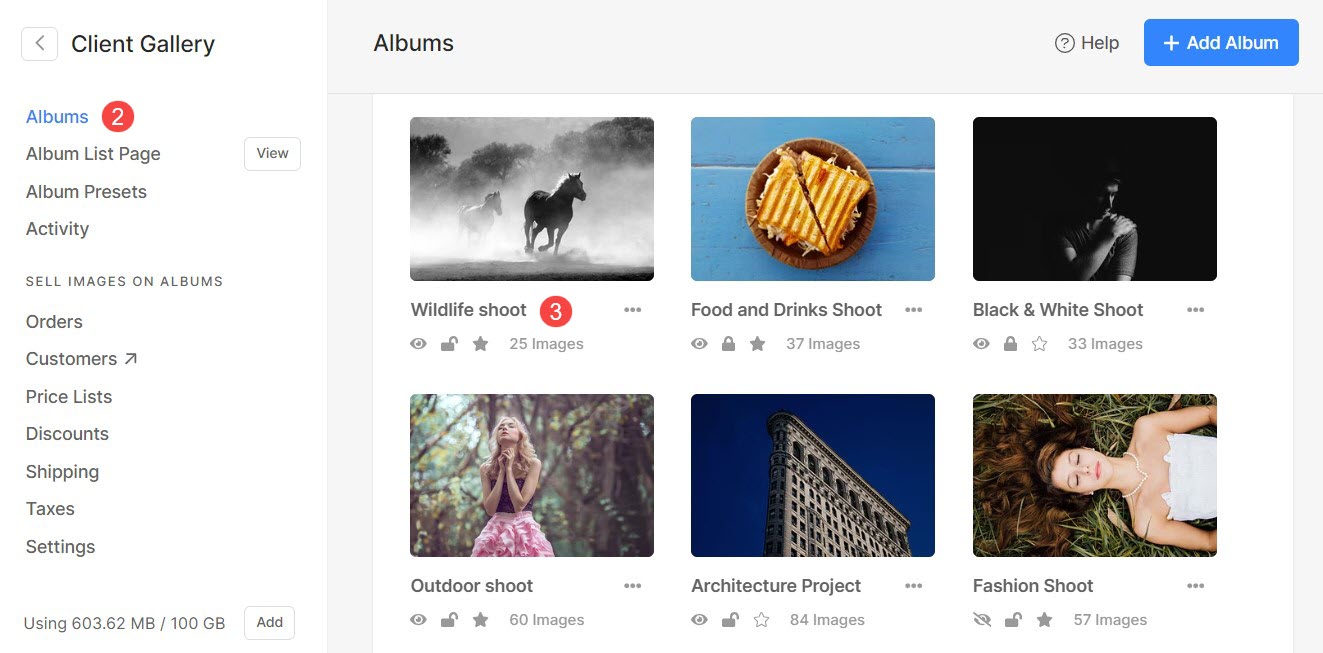
セットアップボタンをクリックすると、セットアップが開始されます 設定 (4) アイコンをクリックし、 設計 (5) タブ。
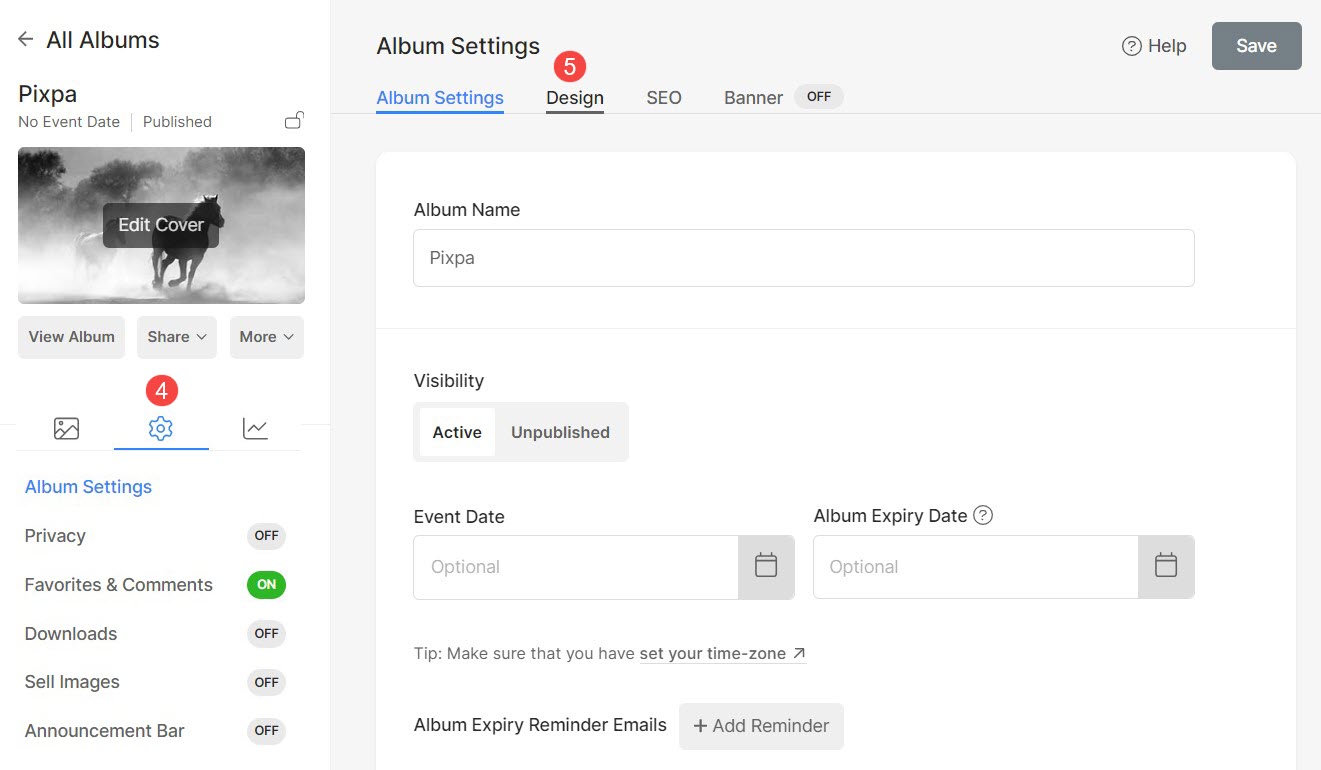
アルバムカバー
アルバム カバー ページは、ユーザーがアルバムを閲覧しているときに最初に表示されるページです。 アルバムがパスワードで保護されている場合にのみ、このページで電子メール ID とパスワードを入力する必要があります。
ここから次のカスタマイズを行うことができます。
- アップロード/削除 表紙イメージ (1) アルバム カバー ページの (背景画像)。
- 画像上でアクセントカラーを指定したり、フォーカルポイントを設定したりできます。
- 画像にAltタグを指定します。
- 優先するものを選択してください 表紙のレイアウト (2) アルバムの表紙用。表紙を表示するには XNUMX 種類のレイアウト オプションがあります。 もっと知る.
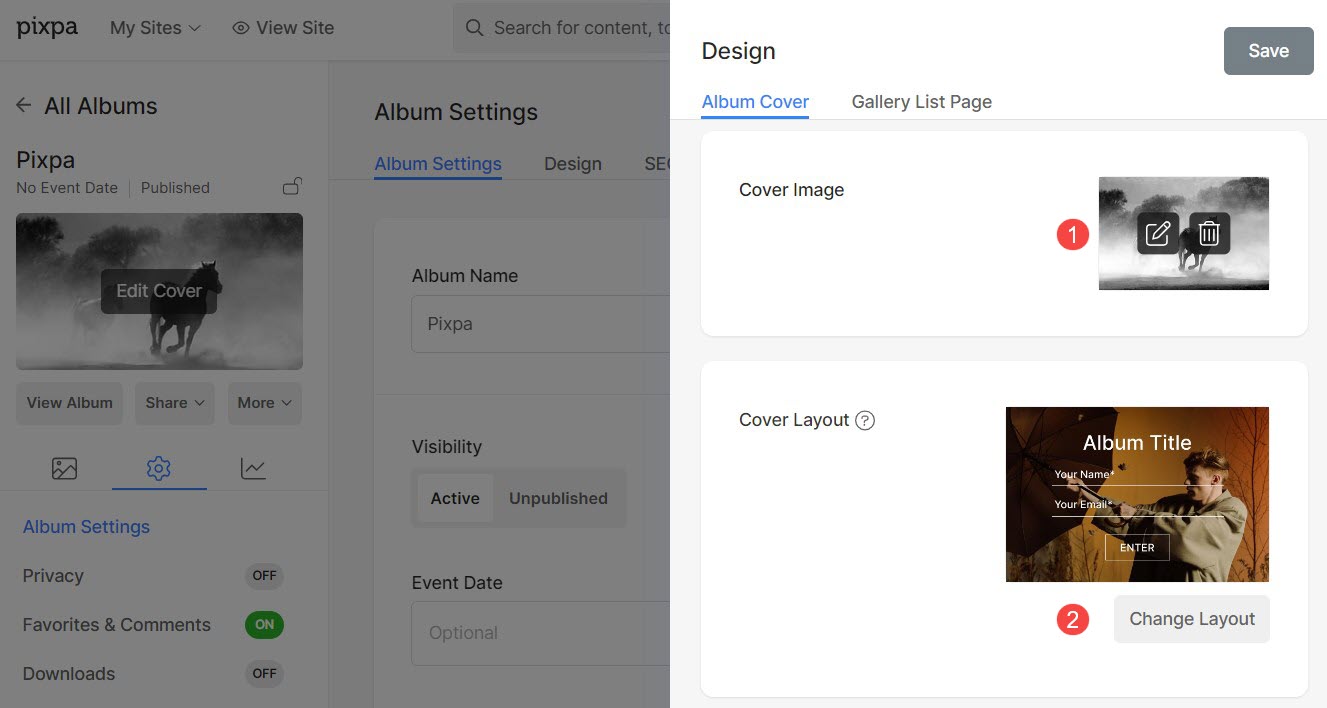
- アルバム カバー ページに表示されるカスタム テキストを入力できます。 の アルバムカバーテキスト (3) はアルバム カバー ボタンの下に配置されます。
を使用してテキストをカスタマイズできます テキストエディタ. - 特定します ボタンラベル (4) (ボタンテキスト) アルバムカバーページのボタン内に表示されます。
- のフォント スタイルを選択します アルバムタイトル とします。
- Metaフォントの (6) は、アルバム カバー ページにアルバムのイベント日付を表示するために使用されます。 メタフォントの文字スタイルを選択します。
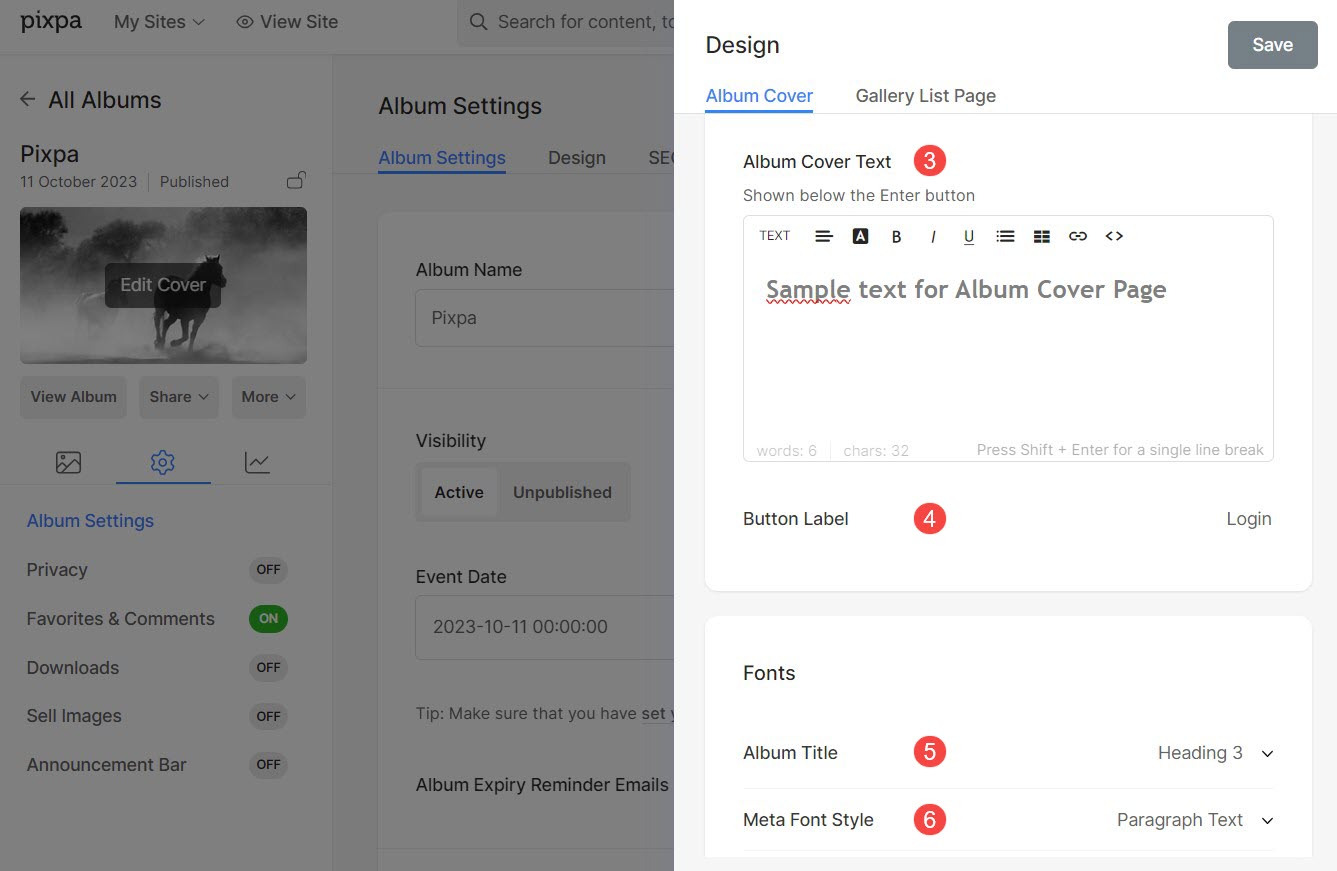
アルバム カバー レイアウト オプション
- 画像レイアウト: いずれかの画像レイアウトを選択して、背景画像付きのアルバム カバー ページを表示します。
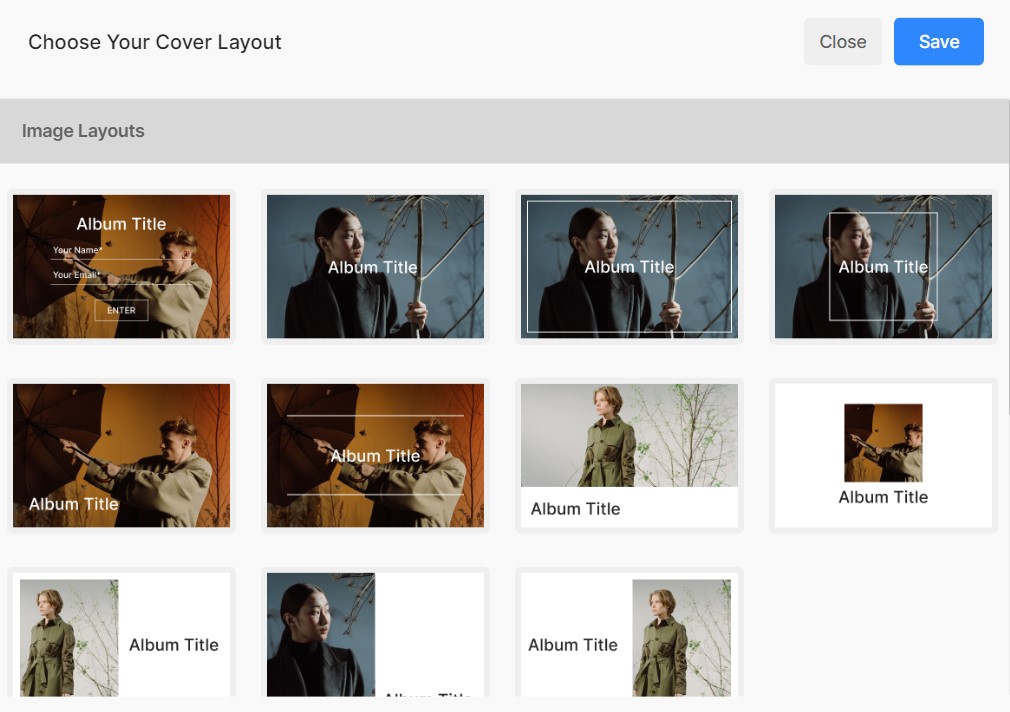
- ビデオのレイアウト: アルバム カバー ページの背景でビデオを実行する場合は、任意のビデオ レイアウトを選択できます。
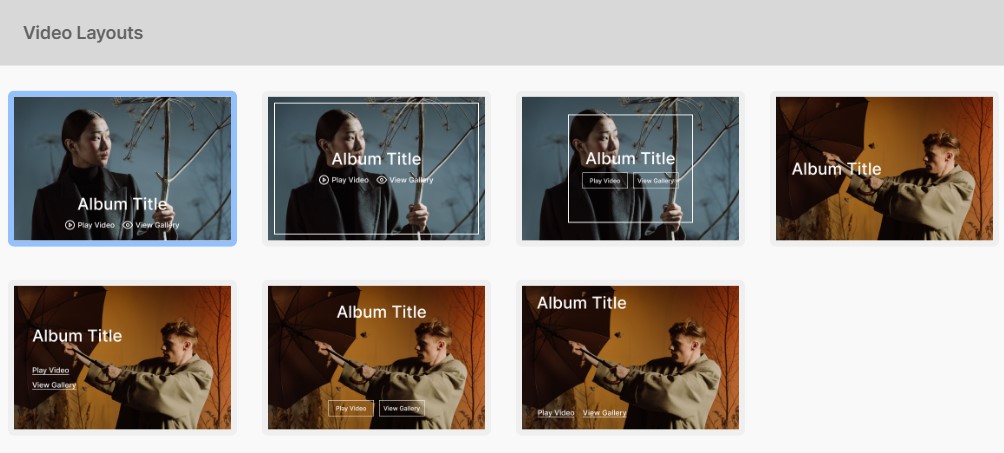
ビデオ レイアウトを選択すると、ビデオ URL を追加するオプションが表示されます。
- 加えます ビデオリンク (1)アルバムの表紙に表示したいもの。
- また、ご購読はいつでも停止することが可能です 全画面表示を有効にする オプションでは、アルバムのカバー ページにビデオを全画面に拡大するためのボタンが追加されます。
- 全画面表示オプションをオンにすると、チェックボックスが表示され、次のことが可能になります。 別のビデオをリンクして全画面再生する.
- Add 二次ビデオへのリンク 全画面再生用。
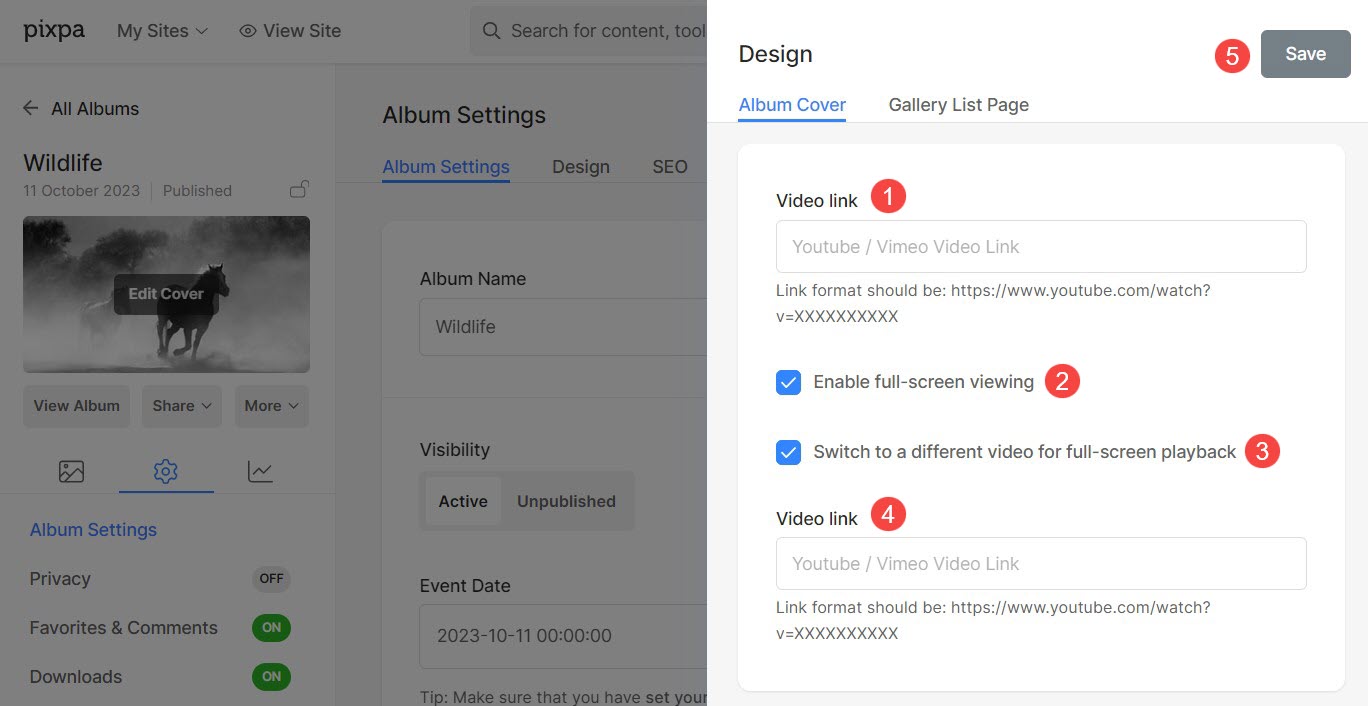
ギャラリー一覧ページ
利用可能なスタイル オプションは次のとおりです。
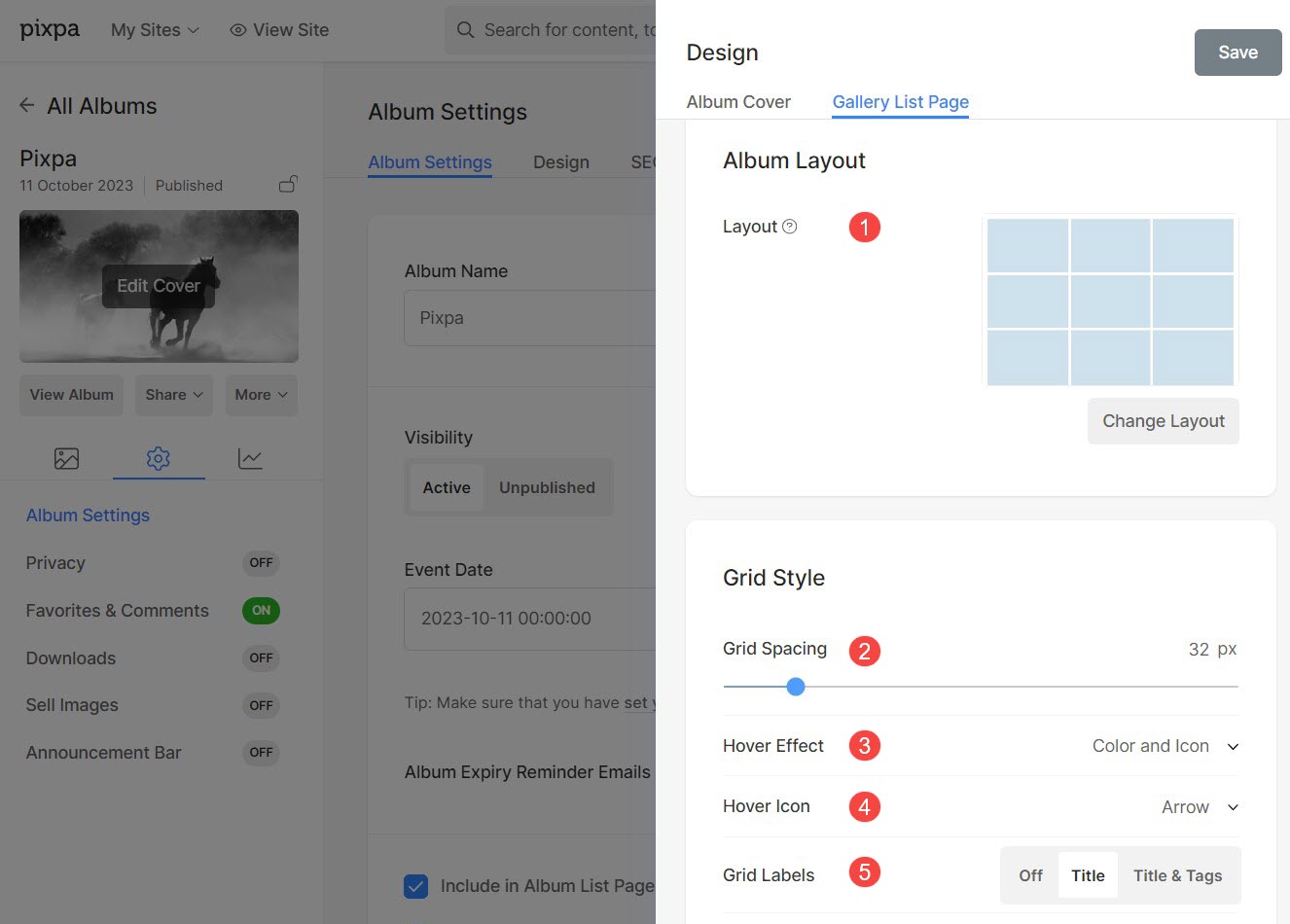
アルバムのレイアウト
- アルバムに適用するレイアウトを選択します。
- あなたはから選ぶことができます 13つのレイアウト アルバムのギャラリーを表示します。
グリッド間隔
- グリッド レイアウトのギャラリー間のスペースを指定します。 (0 ~ 250 ピクセル)
ホバー効果 – グリッド レイアウトのみ
ホバー効果は、 グリッドレイアウト.
グリッド モードでカーソルを合わせると、次のオプションを表示できます。
- 無効 – ホバーには影響しません。
- 色 – ホバー色がホバー時に表示されます。
- 色とタイトル – ホバー時にホバーの色とタイトルが表示されます。 オーバーレイの色とサブアイテムのタイトルのテキストの色/フォント/サイズ/太さを 設計 .
- 色とアイコン – ホバー時にホバーの色とアイコンが表示されます。
- 色、タイトル、アイコン – ホバー時にホバーの色、タイトル、アイコンが表示されます。 以下のオプションから、プラス、矢印、十字、目などのアイコンを選択できます。
ホバー アイコン – グリッド レイアウトのみ
- ギャラリーにホバー アイコンを追加できます。
- 利用可能なオプションは、プラス、アロー、クロス、アイです。 ポイント 3 でアイコンが選択されている場合にのみ適用されます。
グリッド ラベル – 選択したグリッド レイアウトのみ
- タイトル/タイトルとタグを使用して、グリッド イメージの下にギャラリー タイトルを表示できます。
例 – チェックアウトしてください デモアルバム 長方形の大きなアルバム レイアウトがグリッド ラベル – タイトルで選択されている場所。
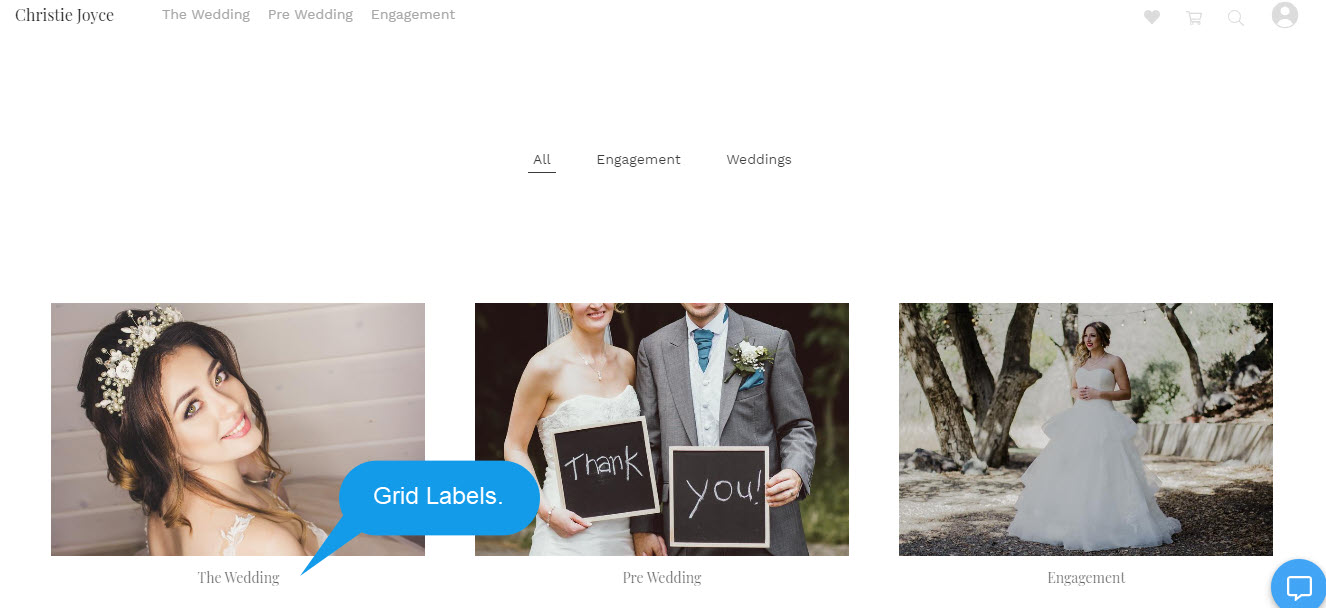
これらのスタイル オプションを使用して、アルバムのデザインを完全に制御できます。
